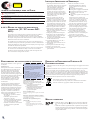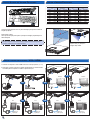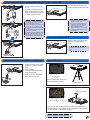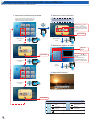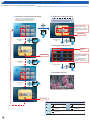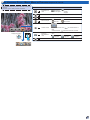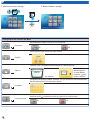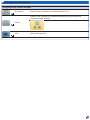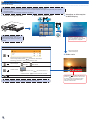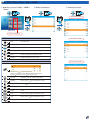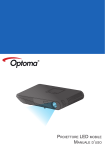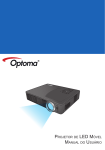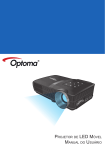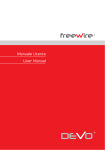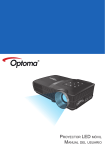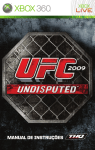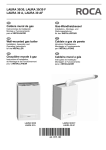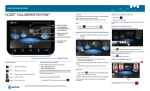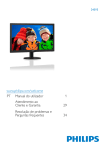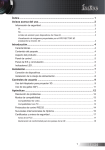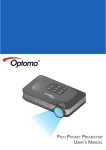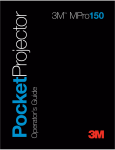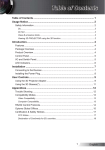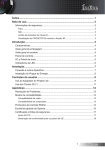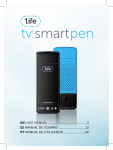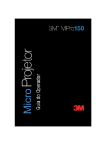Download LED MÓVEL
Transcript
Projetor de LED Móvel Manual do Usuário Instrução Importante de Segurança CLASS 1 LED PRODUCT Alerta de Segurança para os Olhos Evite sempre olhar/encarar diretamente o raio do projetor. Mantenha-se o mais longe possível do raio. Recomenda-se um ponteiro de raio laser para evitar a necessidade do usuário de entrar no raio. Quando o projetor estiver sendo usado em uma sala de aula, supervisione adequadamente os alunos quando questionado para indicar algo na tela. Para minimizar a energia, use cortinas para reduzir níveis de luz ambiente. A.2.9.31 Brilho do estojo de dispositivos (15º / 22º reunião AG1 EK1): periféricos Os requisitos para o brilho do estojo se aplicam a dispositivos periféricos usados como o local de trabalho de exibição visual de acordo com BildscharbV. Dispositivos periféricos para uso dora do local de trabalho de exibição visual podem receber uma Marca GS se o âmbito é indicado no Manual do Usuário bem como no certificado. Isto significa que as seguintes palavras são possíveis em situações onde o uso dentro do campo de visão não é pretendido e onde dicas suficientes são mdadas no Manual do Usuário para evitar tais situações para assegurar que o trabalho de exibição não seja afetado. Texto no certificado: “Este dispositivo não serve para uso no campo direto de visão em locais de trabalho de exibição visual . Para evitar reflexos incômodos em locais de trabalho de exibição visual este dispositivo não deve ser colocado no campo direto de visão.” Regulamentos de notificações de segurança Este apêndice enumera os avisos gerais do seu Projetor. Notificaçõs FCC Este dispositivo foi testado e considerado em conformidade com os limites de um dispositivo digital Classe B segundo a Parte 15 das regras FCC. Esses limites são designados para fornecer a proteção razoável contra a interferência perigosa em uma instalação residencial. Este dispositivo gera, usa, e pode irradiar energia de rádio de freqüência e, se não instalado e usado conforme as instruções, pode causar interferência perigosa a rádiocomunicações. Contudo, não há nenhuma garantia que a interferência não ocorrerá em uma determinada instalação. Se este dispositivo realmente causar a interferência perigosa à recepção de rádio ou televisão, que possa ser determinada ligando e desligando o dispositivo, o usuário é motivado no a tentar corrigir a interferência por uma ou várias das seguintes medidas: • Reoriente ou reposicione a antena de recepção. • Aumente a separação entre o dispositivo e receptor. • Conecte o aparelho em uma tomada com um circuito diferente do que oo que o receptor está conectado. • Consulte o revendedor ou um técnico de rádio/televisão experimente para ajuda. 2 Notificação: Cabos blindados Todas as conexões com outros equipamentos de computador devem ser feitas usando cabos protegidos para manter a conformidade com regulamentos FCC. Precaução Alterações ou modificações não expressamente aprovadas pelo fabricante podem anular a autoridade do usuário, que é concedida pela Comissão Federal de Comunicações, para operar este aparelho. Condições de operação Este dispositivo cumpre a Parte 15 das Regras FCC. A operação está sujeita às duas seguintes condições: 1. este aparelho pode não causar interferência perigosa, e 2. este aparelho pode aceitar qualquer interferência recebida, inclusive a interferência que pode causar operação indesejada. 1.Não bloqueie nenhuma das aberturas de ventilação. Para assegurar a operação confiável do projetor e protegê-lo de sobre aquecimento, recomenda-se instalar o projetor em local que não bloqueie a ventilação. Como por exemplo, não coloque o projetor sobre uma mesa de café cheia, sofá, cama, etc. Não coloque o projetor em uma abertura como estante de livros ou cabine que restrinja o fluxo de ar. 2.Não use o projetor perto da água ou umidade. Para reduzir o risco de incêndio e /ou choque elétrico, não exponha o projetor à chuva ou umidade. 3.Não instale perto de fontes de calor tais como radiadores, aquecedores, fornos ou quaisquer outros equipamentos tais como amplificadores que emitem calor. 4.Não use o projetor na luz solar direta. 5.Não use perto de nenhum aparelho que gere um campo magnético forte. 6.Não use o projetor em áreas suscetíveis a muito pó e sujeira. 7.Desligue o produto antes da limpeza. 8.Desconecte o cabo de alimentação se o produto não estiver sendo usado para um período de tempo longo. 9. Assegure que a temperatura ambiente da sala está entre 5- 35°C. 10.A Umidade Relativa é 5 - 35°C, 80 % (Max)., não-condensante. 11.Não derrube, jogue nem tente curvar o seu produto. 12.Pode explodir se descartado no fogo. 13.Limpe só com o tecido seco. 14.Só use anexos/acessórios especificados pelo fabricante. 15.Não use a unidade se tiver sido fisicamente danificado ou abusado. O dano/abuso físico seria (mas não limitado a): ▀■A unidade foi derrubada. ▀■Carregador ou plugue foi danificado. ▀■Líquido foi derramado no projetor. ▀■Projetor exposto a chuva ou umidade. ▀■Algo caiu no projetor ou há algo solto dentro. Não tente reparar a unidade você mesmo. Abrir ou remover tampas pode expor você a voltagens perigosas ou outros perigos. Por favor contate seu revendedor local ou centro de serviço antes de enviar a unidade para reparo. 16.Não deixe que objetos ou os líquidos entrem no projetor. Eles podem tocar pontos de voltagem perigosos e causar curto circuito nas peças que podem resultar fogo ou choque elétrico. 17.Ver as aberturas de segurança do projetor relacionadas ás marcações. 18.A unidade só deve ser consertada pelo pessoal de serviço apropriado. 19.Não toque o projetor por um longo tempo enquanto o projetor estiver sendo usado. Descarte de Equipamentos Elétricos & Eletrônicos antigos (Aplicável em toda a União Européia e outros países Europeus com programas de coleta separada) Este símbolo encontrado em seu produto ou em sua embalagem, indica que este produto não deve ser tratado como lixo doméstico quando você deseja descartá-lo. Ao invés disso, deve ser entregue a um ponto de coleta aplicável para reciclagem de equipamentos elétricos e eletrônicos. Assegurando que este produto seja descartado corretamente, você ajudará a impedir consequências potenciais negativas ao meio ambiente e saúde humana, que pode do contrário serem causadas pelo descarte inapropriado deste produto. A reciclagem de materiais ajudará a conservar recursos naturais. Este símbolo é apenas válido na União Européia. Se você deseja descartar este produto, favor contatar suas autoridades locais ou revendedor e perguntar o método de descarte correto. Notice: Canadian users This Class B digital apparatus complies with Canadian ICES-003. Remarque à l’intention des utilisateurs canadiens Cet appareil numérique de la classe B est conforme à la norme NMB-003 du Canada. Declaração de conformidade para os países da UE • Diretiva EMC 2004/108/EC (incluindo emendas) •Diretiva 2006/95/EC de Baixa Voltagem •Diretiva R & TTE 1999/5/EC (caso o produto tenha função RF) Marcas comerciais • WOW HD, SRS e o símbolo são marcas comerciais da SRS Labs, Inc. A tecnologia WOW HD é incorporada sob licença da SRS Labs, Inc. • WOW HD™ melhora significativamente a qualidade de reprodução de áudio, fornecendo uma experiência de entretenimento dinâmico em 3D com baixo acústico rico e profundo, e alta clareza de frequência para detalhe nítido. Apresentação do Produto 4 5 6 7 3 19 20 1 2 2 18 3 8 9 10 11 12 13 14 15 16 17 18 20 21 Controle Remoto 111 Ocultar Botão 222 Botão de Alimentação 333 Botão Acima 444 Botão OK 555 Botão Esquerda 666 Botão Abaixo 777 Botão HDMI 888 Botão de Mídia 999 Botão Vídeo 1111 Botão Modo LED 1111 Botão Direita 1111 Botão para Aumentar Volume 1111 Botão VGA 1111 Botão para Baixar Volume 111 Visor de Foco 1111 Porta micro USB 222 Autofalante 1111 Conector VGA 333 Ventilação (saída) 1111 Conector HDMI 444 Lente 1111 Entrada de Vídeo 555 Receptor IR 1111 Entrada de áudio / AV 666 Painel de Toque 1111 Conector de fones de ouvido 777 Botão de Alimentação ( ) 1111 Ventilação (entrada) 888 Bloqueio Kensington 1111 Orifícios de montagem no teto 999 Entrada CA 2222 Pé de Elevação 1111 Slot de cartão SD 2222 Orifício do Parafuso do Tripé 1111 Porta USB Tipo A (pen drive/WiFi/HDD) Apresentação da Embalagem 1 2 7 8 Acessórios Padrão 111 Cabo de energia 222 Cabo VGA 333 Controle remoto 10 4 5 6 7 8 9 11 12 13 14 1. Conecte o cabo de alimentação na ENTRADA AC na parte traseira do projetor. () 2.Insira o plugue na outra extremidade do cabo de alimentação em uma tomada. () O LED acende em vermelho no modo de espera. 3.Pressione o botão de alimentação ( ) para ligar ou desligar o projetor. () O LED fica verde quando o projetor está ligado. 3 5 2 3 Ligar/Desligar 1 4 1 6 Acessório Opcional 444 Cabo Mini-USB para Tipo USB A 555 Maleta de transporte 666 Cabo de vídeo 777 Cabo VGA para Componente 888 Cabo HDMI 2 3 <Nota> •• Os acessórios padrão podem variar em cada região devido a diferentes aplicativos. •• O cabo de alimentação incluso varia por região. 3 Ajuste a Altura da Imagem Projetada Ajustar a Imagem Projetada Distância de Projeção (A) Tamanho de tela – Largura (B) Tamanho de tela – Altura (C) Diagonal da Tela (D) Metro pés (mm) (polegada) (mm) (polegada) (mm) (polegada) 0,50 1,64 360,0 14,2 220,0 8,7 422 16,6 0,90 2,95 640,0 25,2 400,0 15,7 757 29,8 1,50 4,92 1070,0 42,1 670,0 26,4 1262 49,7 1,80 5,91 1290,0 50,8 800,0 31,5 1516 59,7 2,40 7,87 1710,0 67,3 1070,0 42,1 2022 79,6 3,00 9,84 2140,0 84,3 1340,0 52,8 2527 99,5 3,60 11,81 2570,0 101,2 1610,0 63,4 3033 119,4 4,50 14,76 3210,0 126,4 2010,0 79,1 3790 149,2 O projector está equipado com um pé de elevação para ajustar a altura da imagem projetada. Para ajustar a altura: Gire o pé de elevação para ajustar a posição da imagem projetada para a altura desejada. 1 <Nota> Após alguns segundos, se não houver mudanças, o projetor automaticamente ajustará a imagem de exibição pela função Trapézio automático. Conecte Ajuste o foco () até que a imagem fique nítida. - VGA / HDMI a fonte de entrada 1.Conecte um dispositivo VGA / HDMI usando um cabo apropriado. (~) 2.Após ligar o projetor, pressione o botão de fonte direta no controle remoto ou deslize para a esquerda ou direita no painel de toque. 1 MacBook 1 1 MacBook 2 VGA ou HDMI ou 2 ou 2 Porta Mini Display para VGA Porta Mini Display para HDMI TM ou iPad ou iPad ou iPad 4 iPad 4 iPhone 5 iPhone 4/4S VGA HDMI HDMI 4 VGA Adaptador AV Digital Apple iPhone 5 iPhone 4/4S Adaptador AV Digital Apple Adaptador do Apple Lightning Adaptador do Apple Lightning Conecte a fonte de entrada - entrada AV Composta Insita o cartão SD 1.Conecte a fonte de entrada AV. (~) 2.Após ligar o projetor, pressione o botão de fonte direta no controle remoto ou deslize para a esquerda ou direita no painel de toque. 1 Insira um cartão SD no slot com os contatos dourados virados para baixo. LOCK 2 ou 1 Para entrada de vídeo e áudio 2 <Nota> 1. Todas as outras marcas e nomes de produtos são marcas ou marcas registradas de suas respectivas empresas. 2. Os cabos conectando os dispositivos de saída de vídeo não são fornecidos, por favor, contate o fornecedor do dispositivo ou Optoma. 3. iPod nano/iPod touch/iPhone/iPod classic (versão 5 e mais recente) 4. Projetado para iPod/iPhone/Mobile phone/ PMP com funções de saída de TV. O uso com dispositivos com sinal de áudio de voltagem > 0,3Vrms não é recomendado. <Nota> •• Para remover o cartão SD, empurre o cartão para ejetá-lo do slot. •• Não remova o cartão SD enquanto o projetor está projetando imagem do cartão. Isto pode causar perda de dados ou danificar o cartão. •• Suporta cartão SD tamanho até 32GB. •• O cartão SD no teto não está incluído na embalagem. Insira o Flash Drive USB ou Plugue um flash drive USB na porta USB Tipo A na parte traseira do projetor. 1 <Nota> Suporta flash drive USB com formato FAT32. 2 TM Conectar computador para o Manual do Usuário 1 2 1. Conecte um laptop ou PC usando o cabo micro USB ao cabo USB Tipo A. 2. Ligue o projetor. 3. O ícone do CD-ROM aparecerá na tela do laptop/PC. 4. Clique no ícone do CD-ROM e abra o Manual do Usuário. Monte o Projetor Orifício do Parafuso do Tripé Parafuse o tripé padrão fornecido no orifício do parafuso do projetor. *Tripé padrão *Montagem de teto Parafuse orifícios (M3x10) para instalação no teto 1.Coloque o projetor de cabeça para baixo sobre uma superfície plana. 2.Alinhe os três furos de montagem e use os três parafusos de montagem no teto para fixar o suporte para o projetor. <Nota> O tripé e montagem de teto são acessórios opcinais. 5 Como Usar o Menu Painel de toque (TP) Toque Deslize para esquerda Deslize para cima Controle remoto (CR) Deslize para direita Botão Acima Botão OK Deslize para baixo •• CR: Use / / / para realçar a opção desejada e pressione para confirmar a seleção. PT: Deslize para a esquerda/direita/para cima/para baixo para realçar a opção desejada e toque / dê um clique para confirmar a seleção. •• A funcionalidade dos botões varia dependendo do modo atual. Botão Esquerda Botão Direita Botão Abaixo Menu Inicial Guia de Prática do Touchpad Essas telas aparecerão na primeira vez que usar o projetor ou redefinir o projetor. DIREITA ESQUERDA ESQUERDA DIREITA ENTER English Français Español Italiano Português Deutsch Nederlands Polski Русский Svenska Ελληνικά Türkçe 繁體中文 简体中文 한국어 日本語 WiFi Display HDMI Cartão SD VGA Auto Search USB Video Config. CR: Pressione / / / para selecionar o item do menu que você deseja acessar e pressione para entrar na tela de menu. PT: Deslize para a esquerda/direita/para cima/para baixo para selecionar o item do menu que você deseja acessar e toque / dê um clique para entrar na tela de menu. Itens do submenu Menu Informações Cronômetro Projeção Trapézio Linguagem Ligar directamente WiFi Channel Reinício Home HDMI VGA Video Volume Advanced Menu de configuração Cartão SD / menu USB Nome de arquivo Nome de arquivo Nome de arquivo Nome de arquivo Nome de arquivo Nome de arquivo Nome de arquivo Nome de arquivo Nome de arquivo Nome de arquivo Nome de arquivo Nome de arquivo Nome de arquivo Nome de arquivo Nome de arquivo Nome de arquivo Nome de arquivo Menu de vídeo 6 Menu de configuração (modos HDMI, VGA, Video) Menu de foto Nome de arquivo Menu de Visualização do Office Como ajustar o volume - Fonte: Cartão SD / unidade USB Flash •• Pressione / no controle remoto ou deslize para cima/baixo no touchpad para ajudar o volume. Como ajustar o volume - Fonte: VGA / Vídeo / HDMI 7 Como Reproduzir Vídeos - Fonte: Cartão SD / unidade USB Flash Reprodução de Vídeos a partir do Cartão SD ou unidade USB Flash 1. Selecione Transferência de dados 2. Selecione o menu de vídeo A tela, o ícone de fonte na guia de botão, e a sequência na qual as telas aparecem variam dependendo da fonte de dados disponível. WiFi Display HDMI Cartão SD VGA Auto Search USB Video Config. <Nota> A tela exibida pode variar dependendo da fonte de dados selecionada no passo anterior. CR: Pressione / para selecionar o item do menu. PT: Deslize para a esquerda/ direita para selecionar o item do menu. Ícone Voltar Alterar fonte de dados Mostrar lista de pastas 3. Selecionar arquivo de vídeo Barra do menu Nome de arquivo Nome de arquivo Nome de arquivo Nome de arquivo Ícone Voltar Nome de arquivo Nome de arquivo Nome de arquivo Nome de arquivo Nome de arquivo Alterar fonte de dados CR: Pressione / / / para selecionar a lista de arquivos. PT: Deslize para cima/ baixo/esquerda/direita para selecionar a lista de arquivos. Iniciar reprodução WiFi Display HDMI Cartão SD VGA Auto Search USB Video Config. 4. Reproduzir arquivo Alterar fonte de dados Modo de reprodução de vídeo (ver página 8) Ícone Voltar Controle da barra do menu Voltar + Menu de vídeo + Ao diretório precursor + Menu de Documentos + Menu de foto + 8 Como Reproduzir Vídeos - Modo Reprodução de Vídeo <Nota> A guia de botão desaparace quando o teclado não é usado por 5 segundos. Para exibir o guia do botão, pressione a tecla Enter. Controle de Reprodução de Mídia + Reverso + Reproduzir 2x, 4x, 8x, 16x e 32x + Avanço rápido 2x, 4x, 8x, 16x e 32x + Configuração Configuração avançada + Repetir Reproduzir Repetir tudo Pause Repetir um epetir R desabilitado SRS SRS Off Treble + Bass Pressione a tecla / para ligar/desligar o SRS. Quando desligar o SRS, pressione / para selecionar Treble e Bass. Pressione para diminuir o valor e para aumentar o valor. Configuração do Menu + Modo de exibição + Contraste e brilho + Voltar Modo brilho Modo PC Modo Foto Modo Cinema Brightness: Pressione a tecla / para aumentar/diminuir o brilho. Contrast: Pressione / para diminuir/aumentar o contraste. Voltar ao menu precursor 9 Como Visualizar Fotos - Fonte: Cartão SD / unidade USB Flash Visualização de fotos a partir do Cartão SD ou unidade USB Flash 1. Selecione Transferência de dados 2. Selecione o Menu de fotos A tela, o ícone de fonte na guia de botão, e a sequência na qual as telas aparecem variam dependendo da fonte de dados disponível. WiFi Display HDMI Cartão SD VGA Auto Search USB Video Config. <Nota> A tela exibida pode variar dependendo da fonte de dados selecionada no passo anterior. CR: Pressione / para selecionar o item do menu. PT: Deslize para a esquerda/ direita para selecionar o item do menu. Ícone Voltar Alterar fonte de dados Mostrar lista de pastas 3. Navegar por Miniaturas Barra do menu CR: Pressione / / / para selecionar a lista de arquivos. PT: Deslize para esquerda/ direita/cima/baixo para selecionar a lista de arquivos. Ícone Voltar Alterar fonte de dados Iniciar reprodução WiFi Display HDMI Cartão SD VGA Auto Search USB Video Config. 4. Visualizar arquivo Alterar fonte de dados Modo de Visualização de fotos (ver página 10) Ícone Voltar Controle da barra do menu Voltar + Menu de vídeo + Ao diretório precursor + Menu de Documentos + Menu de foto + 10 Como Visualizar Fotos - Modo: Modo de Pré-visualização de fotos <Nota> A guia de botão desaparace quando o teclado não é usado por 5 segundos. Para exibir o guia do botão, pressione a tecla Enter. Controle de Reprodução de Mídia + Apresentação de slides + Girar 90 graus na direção horária + Configuração Configuração avançada + Modo de exibição + Contraste e brilho + Período da apresentação de slides + Voltar Configuração do Menu presentação A de slides ligada Apresentação de slides desligada Modo brilho Modo PC Modo Foto Modo Cinema Brightness: Pressione a tecla / para aumentar/diminuir o brilho. Contrast: Pressione / para diminuir/aumentar o contraste. Período de tempo de cada foto pelo modo de apresentação de slides 2 segundos 5 segundos 10 segundos Voltar ao menu precursor 11 Como Visualizar Documentos - Fonte: Cartão SD / unidade USB Flash Visualização de documentos a partir do Cartão SD ou unidade USB Flash 1. Selecione Transferência de dados 2. Selecione o Menu de Documentos A tela, o ícone de fonte na guia de botão, e a sequência na qual as telas aparecem variam dependendo da fonte de dados disponível. WiFi Display HDMI Cartão SD VGA Auto Search USB Video Config. <Nota> A tela exibida pode variar dependendo da fonte de dados selecionada no passo anterior. CR: Pressione / para selecionar o item do menu. PT: Deslize para a esquerda/ direita para selecionar o item do menu. Ícone Voltar Alterar fonte de dados Mostrar lista de pastas 3. Selecionar Arquivo de Documentos Barra do menu Nome de arquivo Nome de arquivo Nome de arquivo Nome de arquivo Ícone Voltar Nome de arquivo Nome de arquivo Nome de arquivo Nome de arquivo Nome de arquivo Alterar fonte de dados CR: Pressione / / / para selecionar a lista de arquivos. PT: Deslize para esquerda/ direita/cima/baixo para selecionar a lista de arquivos. Abrir documento WiFi Display HDMI Cartão SD VGA Auto Search USB Video Config. 4. Visualizar arquivo Alterar fonte de dados Modo de visualização (ver página 12) Ícone Voltar Controle da barra do menu Voltar + Menu de vídeo + Ao diretório precursor + Menu de Documentos + Menu de foto + 12 Como Visualizar Documentos - Modo de Visualização <Nota> A guia de botão desaparace quando o teclado não é usado por 5 segundos. Para exibir o guia do botão, pressione a tecla Enter. Controle de Reprodução de Mídia + Apresentação de slides + Ampliar visualização Zoom na página + Afastar Aproximar a página + Configuração Configuração avançada + Modo de exibição + Contraste e brilho + Período da apresentação de slides + Voltar Configuração do Menu presentação A de slides ligada presentação A de slides desligada Modo brilho Modo PC Modo Foto Modo Cinema Brightness: Pressione a tecla / para aumentar/diminuir o brilho. Contrast: Pressione / para diminuir/aumentar o contraste. Período de tempo de cada foto pelo modo de apresentação de slides 2 segundos 5 segundos 10 segundos Voltar ao menu precursor Controle Avançado do Menu (CR / PT) Página para cima Mover para esquerda Página para baixo Voltar Mover para direita 13 Como ajustar as configurações 1. Selecione o menu "Config." 2. Entrar no Menu "Config." Informações WiFi Display HDMI Cartão SD VGA Auto Search USB Video Config. Trapézio WiFi Channel Cronômetro Projeção Linguagem Ligar directamente Reinício Configuração de Controle do Menu Automaticamente desliga o projetor na hora pré definida. Cronômetro + Cronômetro  Cronômetro On  Cronômetro Off Alterne para a projeção frontal ou projeção traseira. Projeção + Projeção Projeção  Front Rear Pressione “Enter” para alternar entre Auto keystone / Manual keystone. Trapézio + Manual keystone: No modo Manual, pressione / para ajustar o keystone. Trapézio Auto keystone Configuração de idioma do sistema. Pressione / / / depois pressione “Enter” para selecionar o idioma. Linguagem + Ligar directamente + 14 Linguagem Ligar directamente Français Español Português Deutsch Nederlands Polski Русский English Svenska Ελληνικά Türkçe 繁體中文 简体中文 한국어 日本語 para mover a barra de destaques, Italiano O projetor desligará automaticamente quando a alimentação CA for estabelecida, sem pressionar a tela “ ” no painel de controle do projetor ou no controle remoto. Ligar directamente On Ligar directamente Off Como ajustar as configurações Configuração de Controle do Menu WiFi Channel + WiFi Channel Pressione “Enter” para alternar o canal Wifi channel (de 1 a 11) Pressione “Enter” para retornar os parâmetros de exibição em todos os menus às configurações padrão de fábrica. Reinício + + Reinício Voltar Voltar ao menu precursor. 15 Modo de WiFi Display Modo de WiFi Display <Nota> Quando usar a função de WiFi Display pela primeira vez, instale o software "MirrorOp Lite" em seu PC: 1. A partir da área de trabalho do Windows, clique duas vezes em "setupMirrorOpSender.exe". Siga as instruções na tela para completar a instalação do software. 2. Consulte o Manual do Usuário do Dongle de WiFi para mais detalhes. 2. Selecione o menu "WiFi" 1. Conecte o dongle de WiFi <Nota> O projetor é compatível somente com o "Optoma Wireless Dongle". Entre em contato com seu fornecedor Optoma para obter os detalhes. WiFi Display HDMI Cartão SD VGA Auto Search USB Video Config. Menu Inicial 3.Visualizar as informações de WiFi Display. Conecte ao Laptop/PC de acordo com o Guia Rápido na tela e a tela de Sincronização com o Laptop/PC. Controle de Reprodução de Mídia SRS SRS  + Off Treble Espera de conexão do cliente do PC/Laptop 4.Exibe a tela. Bass Pressione a tecla / para ligar/desligar o SRS. Quando desligar o SRS, pressione / para selecionar Treble e Bass. Pressione para diminuir o valor e para aumentar o valor. + Modo de exibição + Contraste e brilho + Voltar Modo brilho Modo PC Modo Foto Modo Cinema Brightness: Pressione a tecla / para aumentar/diminuir o brilho. Contrast: Pressione / para diminuir/aumentar o contraste. Voltar ao menu precursor <Nota> Consulte o Manual do Usuário do Dongle de WiFi para obter mais instruções. 16 CR: Pressione para abrir a lista de menu e pressione / para selecionar o item de menu. PT: Toque / dê um clique para abrir a lista de menu e deslize para esquerda/direita para selecionar o item de menu. Modo VGA / Modo Vídeo / Modo HDMI 2.Exiba o submenu 1.Selecione o menu "VGA" / "HDMI" / "Video" 3.Selecione o item Item de submenu VGA Menu WiFi Display Home HDMI HDMI Cartão SD VGA Advanced VGA Auto Search SRS Video Volume USB Video Config. Brightness Advanced Menu Inicial Exit Contrast 3D Mode Off 3D Sync No Phase Clock Selecionar Fonte Externa Exit Item de submenu HDMI Controle de submenu + + + + + + On Bright Modo LED Home Vá ao menu Inicial. HDMI Mude para fonte HDMI. Advanced SRS Brightness VGA Mude para fonte VGA. Video Mude para fonte Vídeo. Volume Pressione Advanced A opção é diferente de acordo com a fonte. / On Bright Modo LED Contrast 3D Mode Off 3D Sync No para diminuir/aumentar o volume. Exit Item de submenu de Vídeo Controle de item (somente para submenu Avançado) SRS SRS  + Off Treble Modo LED Bass Brightness Pressione a tecla / para ligar/desligar o SRS. Quando desligar o SRS, pressione / para selecionar Treble e Bass. Pressione para diminuir o valor e para aumentar o valor. + + + + + + + + Advanced SRS Modo LED Modo Bright / modo Foto / modo PC / modo Cinema Brightness Pressione a tecla Contrast Pressione 3D Mode On / Off 3D Sync On / Off Phase Pressione a tecla / para aumentar/diminuir o valor. Clock Pressione a tecla / para aumentar/diminuir o valor. Exit Saia deste menu e volte ao menu anterior. On Bright Contrast Exit / / para aumentar/diminuir o brilho. para diminuir/aumentar o contraste. 17 Atualizar Firmware As atualizações do software podem ser obtidas do computador. 1. Em seu computador, crie uma pasta chamada "atualizar". 2. Baixe o firmware mais recente de www.optoma.com e salve-o na pasta "atualizar". 3. Copie a pasta "atualizar" para a pasta raiz do cartão SD. 4. Insira o cartão SD no slot do cartão SD do projeto e depois pressione o botão de energia. 5. Siga as etapas abaixo. 1.Aguarde para completar 2.A atualização pode demorar um pouco para ser completada 18 Modo VGA / Vídeo Compatível Compatibilidade: Documento O projetor usa o Picsel File Viewer para abrir e visualziar arquivos Microsoft® office e arquivos Adobe® PDF. Tabela de Temporização Modo Resolução V-Sync (Hz) Mac VGA 640 x 480 60 / 72 / 75 / 85 (*1) 60 / 72 / 85 SVGA 800 x 600 56 / 60 / 72 / 75 / 85 / 120 (*3) 60 / 72 / 85 XGA 1024 x 768 60 / 70 / 75 / 85 / 120 (*3) 60 / 70 / 75 / 85 HDTV (720p) 1280 x 720 50 / 60 60 WXGA 1280 x 768 60 / 75 / 85 60 (*1) / 75 / 85 (*1) WXGA 1280 x 800 60 WXGA 1366 x 768 60 60 SXGA+ 1400 x 1050 60 60 WSXGA+ 1680 x 1050 60 60 480i / 480P 60 576i / 576P 50 720P 50 / 60 YPbPr, HDMI 1080i 50 / 60 1080P 24 / 50 / 60 Versões Suportadas Versão do Office Microsoft® Office 95 Microsoft® Office 97 Microsoft® Office 2000 Microsoft® Office 2003 Microsoft® Office 2007 Microsoft® Office 2010 Formato de Documento Compatível Aplicativo Microsoft® Office Extensão de Arquivo Word .doc .docx Power Point .ppt .pptx Excel .xls .xlsx Adobe PDF .pdf 60 (*2) <Nota> (*1) Sinal de entrada não suportado para HDMI. (*2) S inal de entrada não suportado para RGB analógico de computador. (*3) Suporta temporização 3D. Lista de Suporte de Arquivo de Mídia: Vídeo Vídeo Formato de Arquivo Formato de Vídeo Formato do áudio Máx res. decodificação MPG,MPEG MPEG1 MPEG1 L1-3 1920x1080 30fps 19Mbps Perfil Nível AVI,MOV,MP4 H.263 MPEG1 L1-3 HE-ACC v1 1920x1080 30fps 19Mbps P3 70 AVI,MOV,MP4,MKV H.264 MPEG1 L1-3 HE-ACC v1 AC3 1920x1080 30fps 19Mbps BP/MP/HP L4,1 AVI,MOV,MP4,WMV MPEG4 HE-ACC v1 1920x1080 30fps 19Mbps SP/ASP L5 Xivd MPEG1 L1-3 HE-ACC v1 1920x1080 30fps 19Mbps HD MJPEG MPEG1 L1-3 HE-ACC v1 1920x1080 30fps 19Mbps Linha de base YUV444 WMV VC-1 WMA8/9 (v1/v2) 1920x1080 30fps 19Mbps SP/MP/AP L3 FLV Sorenson Spark MPEG1 L1-3 1920x1080 30fps 19Mbps Spark AVI,MOV,MP4 AVI,MOV <Nota> O formato de vídeo não suporta conteúdo com função B-Frame. Lista de Suporte de Arquivo de Mídia: Imagem Imagem Formato de Arquivo Extensão de Arquivo Resolução Máx BMP *.bmp 3000x3000=9,000,000 JPG, JPEG *.jpg, *jpeg Progressiva:2048x2048=4,194,304 Linha base: 3254x2448=7,965,792 suporte YUV 420, YUV422 19 Resolução de Problemas Anexo Se você experimentar um problema com seu projetor, consulte as seguintes informações. Caso o problema persista, contate seu revendedor local ou centro de serviço. Cláusula para Office / Document Viewer O direito autoral é detido pela Picsel para evitar direitos violados pelo cliente dinal e terceiros. 1. Todos os IPR, incluinbdo mas não limitados a direitos autorais, nos Produtos Picsel são de posse da Piscel ou seu fornecedor. 2. O usuário final não deve: Problemas de Imagem Nenhuma imagem aparece na tela • Se assegure que o de alimentação está conectado corretamente e com segurança. • Assegure que os pinos dos conectores não estão tortos nem quebrados. • Se certifique que o projetor está ligado. A imagem está fora de foco • Ajuste o Anel de Foco. • Se certifique que a tela de projeção está dentro da distância requerida 19,69 a 177,17 polegadas (0,5 a 4,5 metros) do projetor. Ver página 4. A imagem está muito pequena ou muito grande • Mova o projetor para mais perto ou mais longe da tela. Problemas com o Áudio Sem som • Durante a música de fundo, pressione ou . <Nota> Quando a temperatura do projetor atinge 85ºC, o projetor automaticamente desliga devido à proteção de temperatura integrada. Isto não é um mau funcionamento. Deixe o projetor resfriar antes de ligá-lo novamente. Direito autoral / Marca registrada Copyright © Optoma Company Limited. Todos os direitos reservados. A Optoma reserva-se ao direito de realizar alterações técnicas. A Optoma não assume responsabilidades por danos incorridos direta ou indiretamente por erros, omissões ou discrepâncias entre o aparelho e esta documentação. Outras marcas ou logomarcas de produtos são marcas ou marcas registradas de suas respectivas empresas. Este dispositivo não serve para uso no campo direto de visão em locais de trabalho de exibição visual. 20 •• fazer cópias de Produtos Picsel ou disponibizá-los para uso por terceiros. •• engenharia reversa, desmontagem, tradução reversa, ou qualquer outra forma de decodificar os Produtos Picsel ou qualquer cópia ou peça para derivar qualquer código fonte. Salvar apenas como permitido por qualquer lei aplicável. 3. A Picsel não faz representações ou garantias, quer expressas ou implícitas (por lei ou não) relativas ao desempenho, qualidade, comercialização ou adequação a uma finalidade específica dos Produtos Picsel ou não, e todas essas representações ou garantias são especificamente negada e excluída. 4. A Picsel concorda e reconhece que a Picsel e os Produtos Picsel não ser especificamente mencionado no acordo de licença de usuário final. Escritórios globais da Optoma Para serviço ou suporte, entre em contato com o escritório local. EUA 3178 Laurelview Ct. Fremont, CA 94538, USA www.optomausa.com 888-289-6786 510-897-8601 [email protected] Alemanha Wiesenstrasse 21 W D40549 Düsseldorf, Germany +49 (0) 211 506 6670 +49 (0) 211 506 66799 [email protected] Canadá 2420 Meadowpine Blvd., Suite #105 Mississauga, ON, L5N 6S2, Canada www.optoma.ca 888-289-6786 510-897-8601 [email protected] Escandinávia Lerpeveien 25 3040 Drammen Norway +47 32 98 89 90 +47 32 98 89 99 [email protected] América Latina 3178 Laurelview Ct. Fremont, CA 94538, USA www.optomausa.com 888-289-6786 510-897-8601 [email protected] Europa 42 Caxton Way, The Watford Business Park Watford, Hertfordshire, WD18 8QZ, UK www.optoma.eu Telefone de serviço: +44 (0)1923 691865 Benelux BV Randstad 22-123 1316 BW Almere The Netherlands www.optoma.nl França Bâtiment E 81-83 avenue Edouard Vaillant 92100 Boulogne Billancourt, France Espanha C/ José Hierro,36 Of. 1C 28522 Rivas Vacia, Madrid, Espanha +44 (0) 1923 691 800 +44 (0) 1923 691 888 [email protected] +31 (0) 36 820 0253 +31 (0) 36 548 9052 +33 1 41 46 12 20 +33 1 41 46 94 35 [email protected] +34 91 499 06 06 +34 91 670 08 32 PO.BOX 9515 3038 Drammen Norway Coréia do Sul WOOMI TECH.CO.,LTD. 4F, Minu Bldg. 33-14, Kangnam-Ku, Seoul,135-815, KOREA +82+2+34430004 +82+2+34430005 Japão 東京都足立区綾瀬3-25-18 株式会社オーエスエム ポートセンター: 0120-46-5040 [email protected] www.os-worldwide.com Taiwan 12F., No.215,Sec. 3, Beixin Rd., Xindian Dist., New Taipei City 231, Taiwan, R.O.C. www.optoma.com.tw Hong Kong Unit A, 27/F Dragon Centre 79 Wing Hong Street, Cheung Sha Wan, Kowloon, Hong Kong China 5F, No. 1205, Kaixuan Rd., Changning District Shanghai, 200052, China +886-2-8911-8600 +886-2-8911-6550 [email protected] asia.optoma.com +852-2396-8968 +852-2370-1222 www.optoma.com.hk +86-21-62947376 +86-21-62947375 www.optoma.com.cn 21